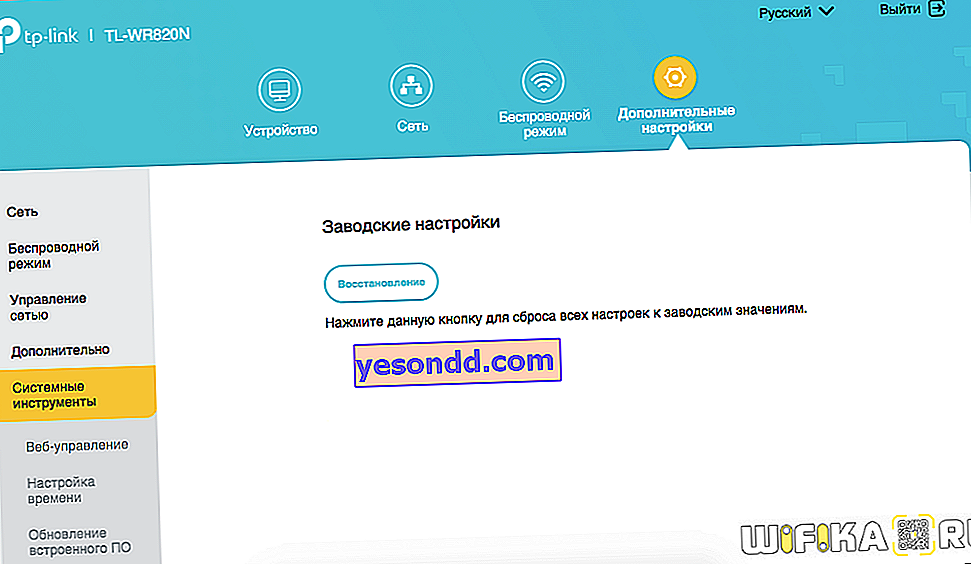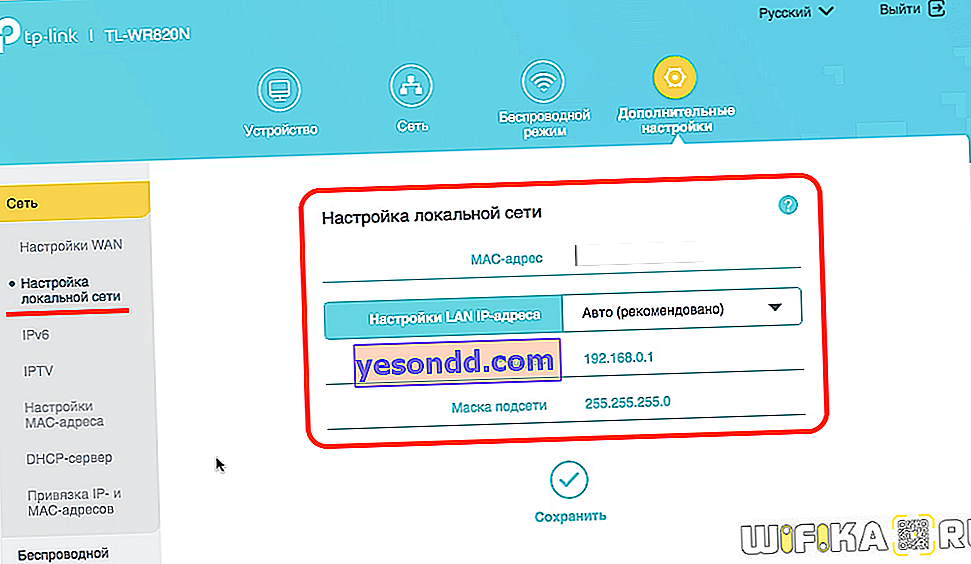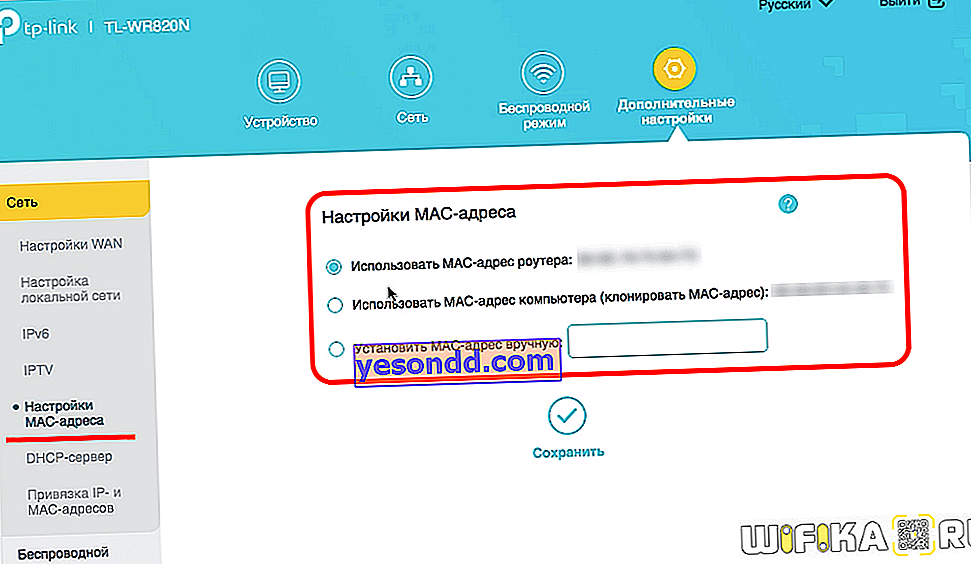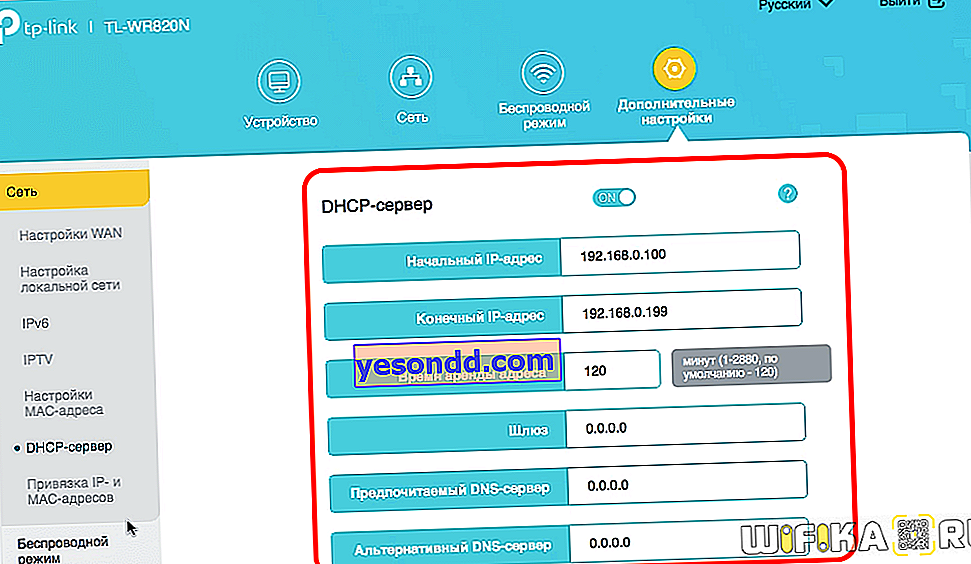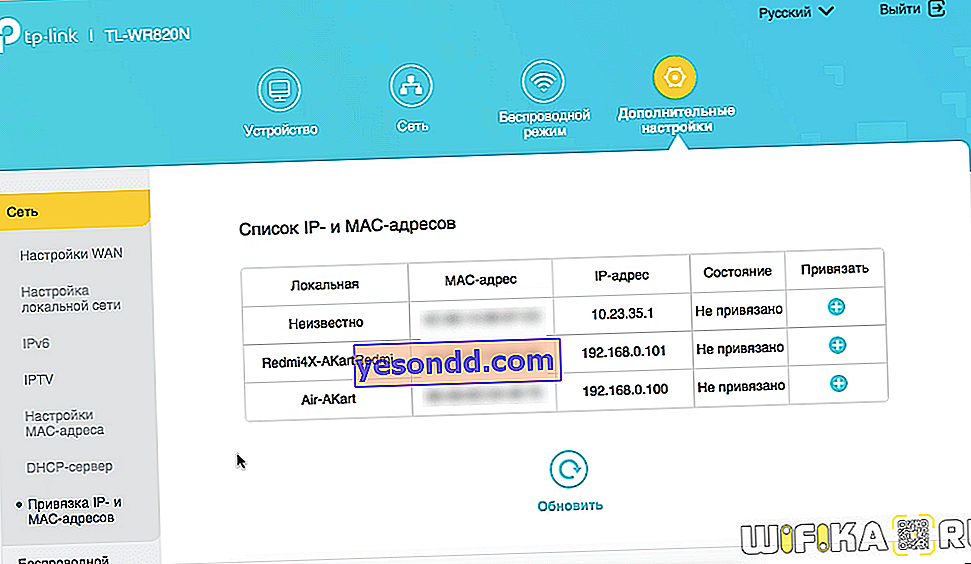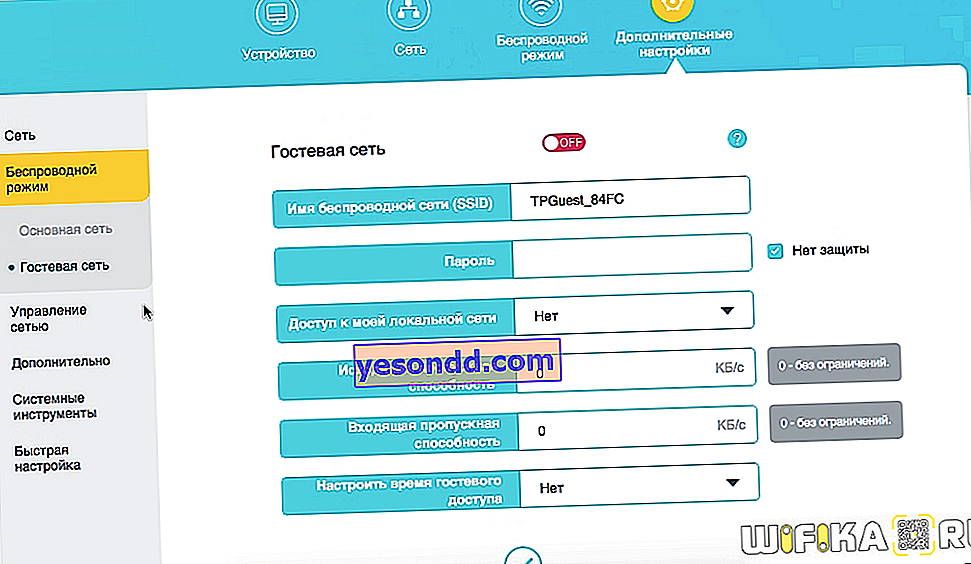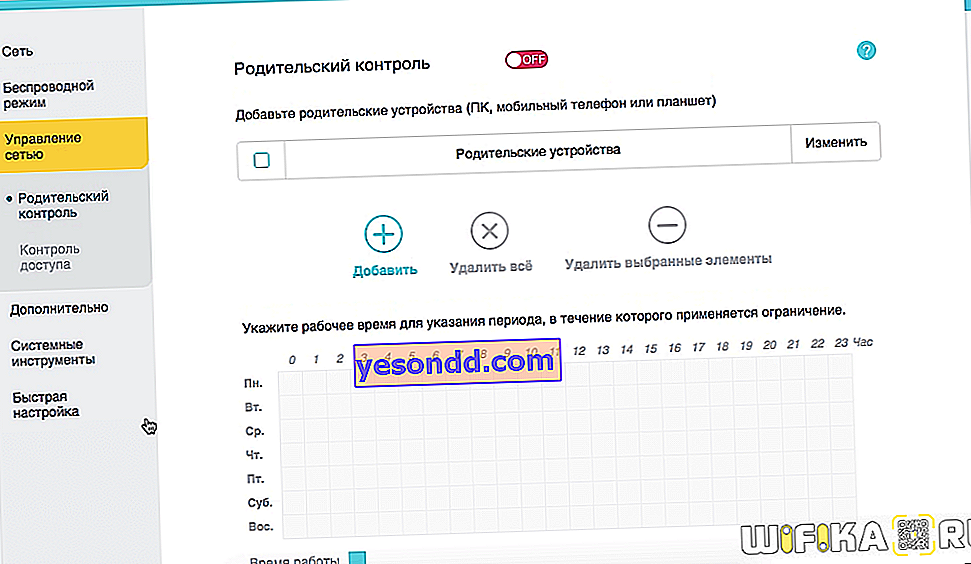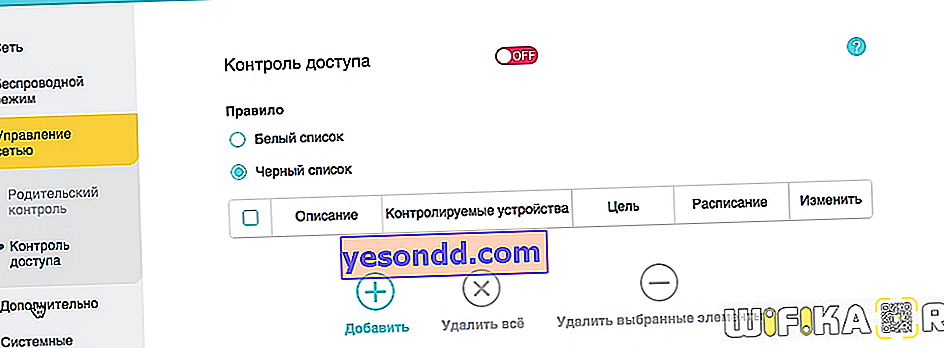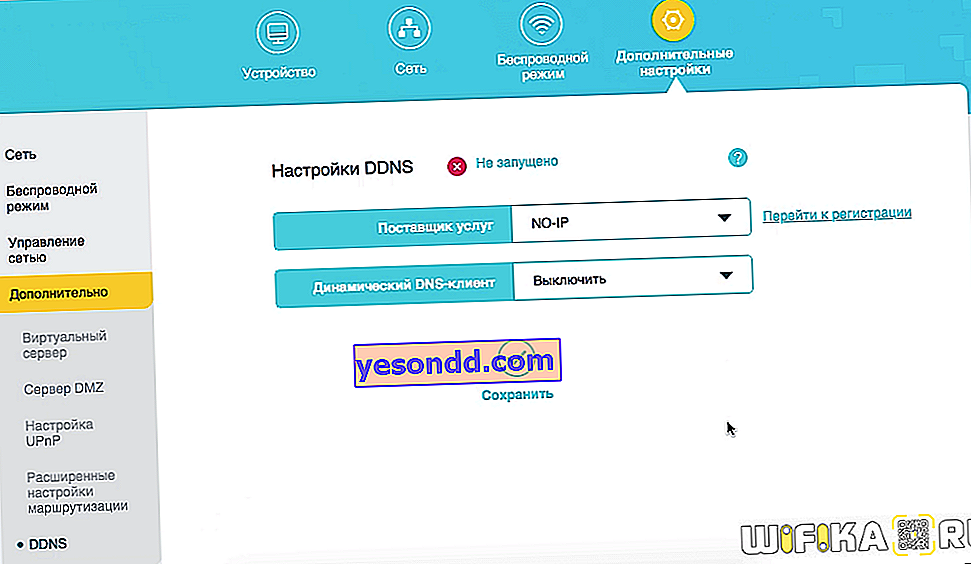Dziś zobaczymy, jak podłączyć i skonfigurować TP-Link TL-WR820N N300 - nowy router wifi, który jest pierwszym urządzeniem w linii modelowej TP-Link. Czas pokazać, jak działa konfiguracja. Zobaczymy, jak podłączyć TL-WR820N do komputera lub laptopa, przejść do panelu sterowania (konto osobiste) przez interfejs WWW //tplinkwifi.net i rozprowadzić Internet przez WiFi.
Podłączanie routera TP-Link TL-WR820N N300
Najpierw więc zastanówmy się, jak prawidłowo podłączyć kable do routera TP-Link TL-WR820N N300. Na tylnym panelu są tylko 3 złącza, więc nawet początkującemu trudno się w nich zgubić. Pod każdym z nich znajduje się grawerunek - WAN, 1 i 2. Odpowiednio, kabel, który wchodzi do mieszkania od dostawcy, przez który internet był wcześniej podawany bezpośrednio do komputera, wkładamy w złącze „WAN”.

Połączenie kablowe z komputerem
Pozostałe dwa pozostają do podłączenia innych urządzeń. Na przykład możesz wyjąć kabel połączeniowy z pudełka routera i podłączyć go do karty sieciowej komputera - tego samego portu, do którego był podłączony kabel internetowy. A na drugim końcu podłącz go do złącza LAN - „1” lub „2” w TP-Link TL-WR820N.

Do laptopa przez WiFi
Łatwiejszym sposobem jest połączenie się z routerem TP-Link TL-WR820N za pomocą sygnału bezprzewodowego. Jest to szczególnie ważne, jeśli Twój laptop nie ma złącza LAN. Lub jeśli chcesz skonfigurować go ze swojego smartfona. Nawiasem mówiąc, TL-WR820N nie obsługuje aplikacji mobilnej Tether, więc będziesz musiał wprowadzić jej ustawienia przez interfejs internetowy.
Tak więc router domyślnie wysyła sygnał, który można połączyć bez hasła. Jego nazwa jest podana na etykiecie na korpusie urządzenia.

Łączymy się z tym
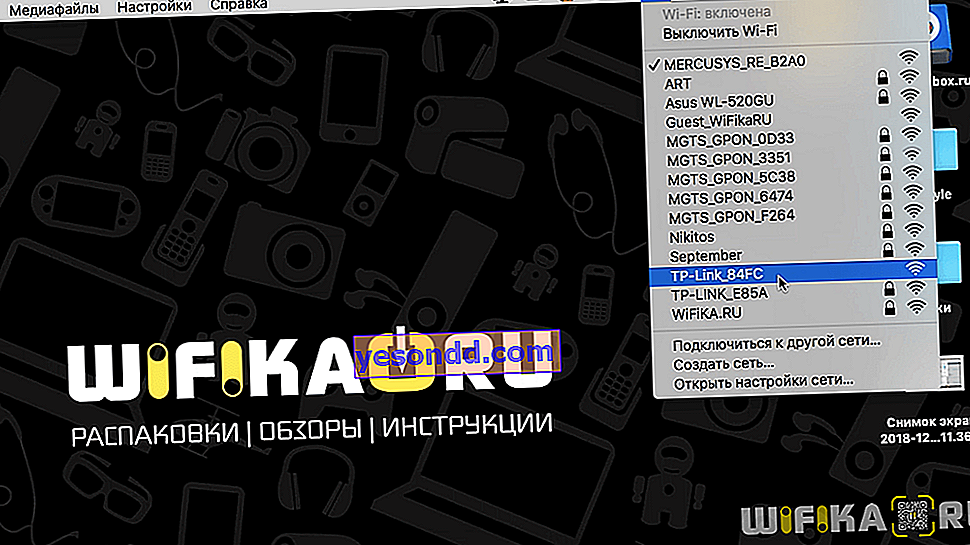
I otwórz adres //tplinkwifi.net w przeglądarce.
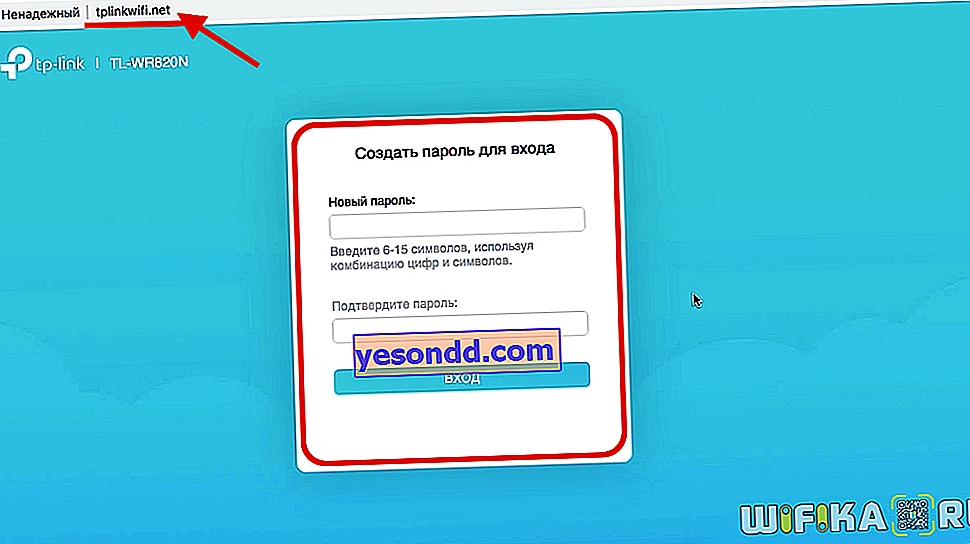
W tym miejscu przede wszystkim zostaniemy poproszeni o ustawienie hasła, aby wejść do konta osobistego. Jest nieobecny po wyjęciu z pudełka, w przeciwieństwie do większości poprzednich modeli TP-Link. Wcześniej nazwa użytkownika i hasło admin / admin były zawsze używane do wprowadzania ustawień routera.
Konfiguracja połączenia internetowego na TP-Link TL-WR820N
Następnie otwierają się ustawienia podłączenia routera TP-Link TL-WR820N do Internetu. Tutaj możesz wybrać z istniejącej listy dostawców, dla których oprogramowanie układowe zawiera już wszystkie parametry połączenia. Aby to zrobić, musisz wybrać swój kraj, miasto i dostawcę usług.
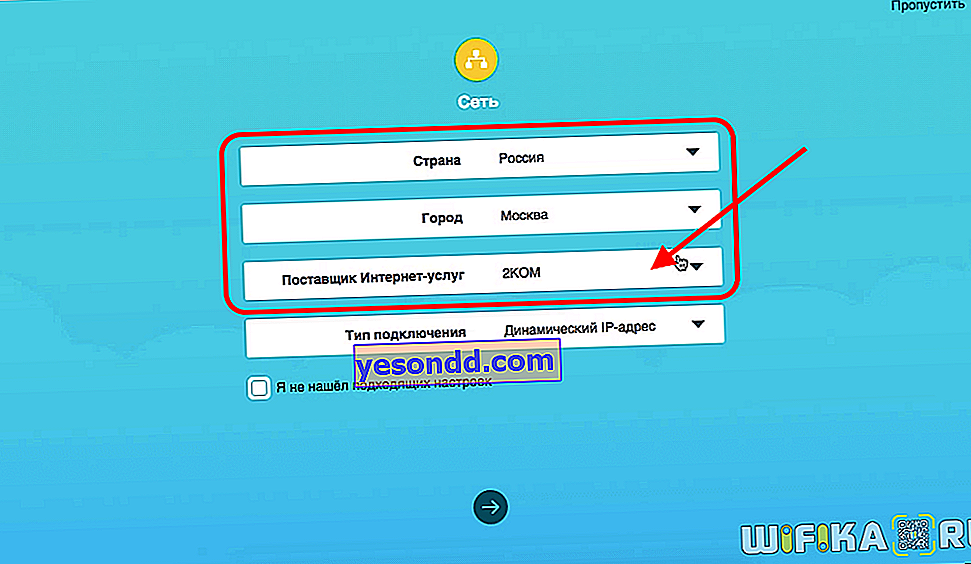
Jeśli go tu nie ma, zaznacz pole wyboru „Nie znalazłem odpowiednich ustawień” i przejdź do następnego kroku.
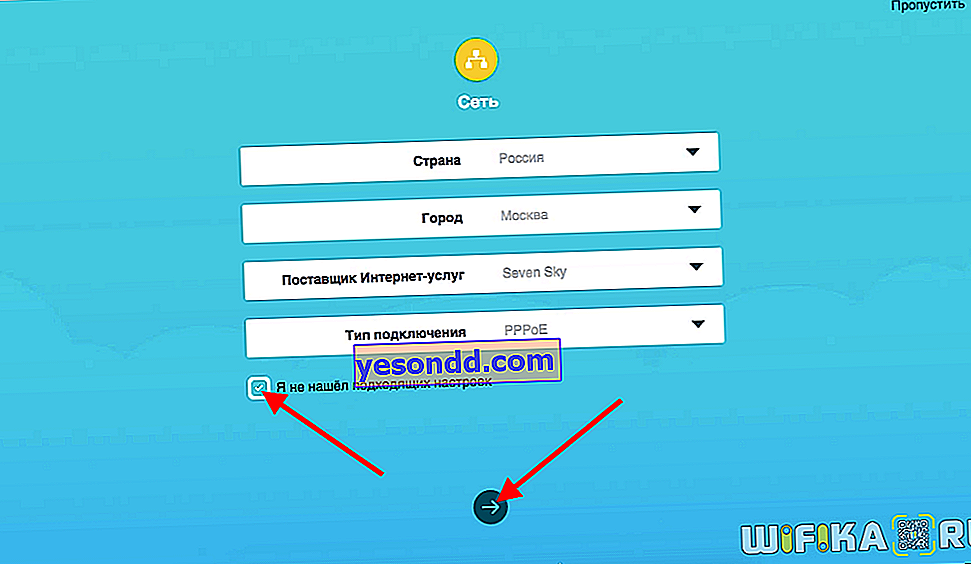
Na którym musisz wybrać typ połączenia.
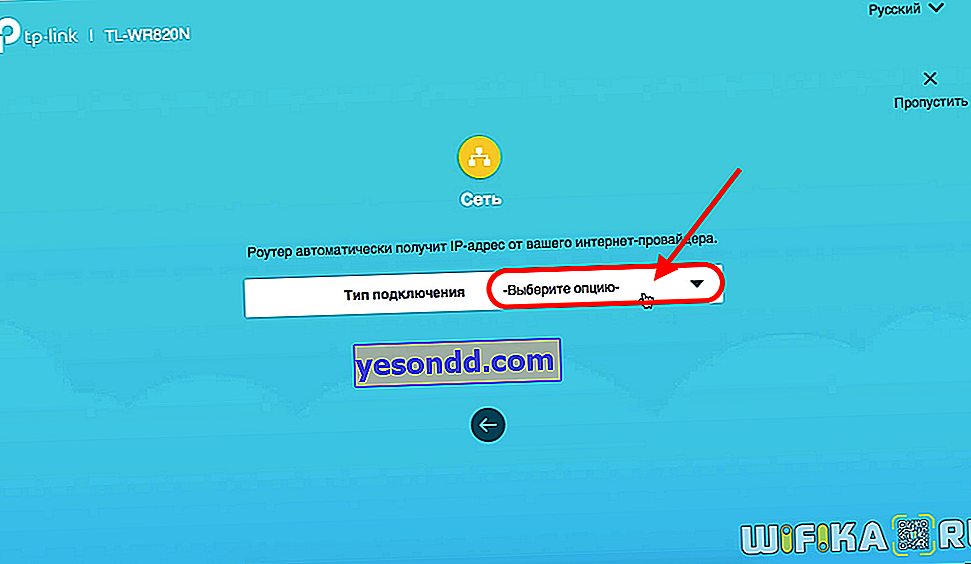
Dostępne są następujące opcje:
- Statyczny adres IP
- Dynamiczny adres IP
- PPPoE
- L2TP
- PPTP
Który masz, sprawdź u dostawcy. Możesz zadzwonić do pomocy technicznej lub zapoznać się z umową o świadczenie usług. Najczęściej wskazuje sam typ i dane wejściowe.
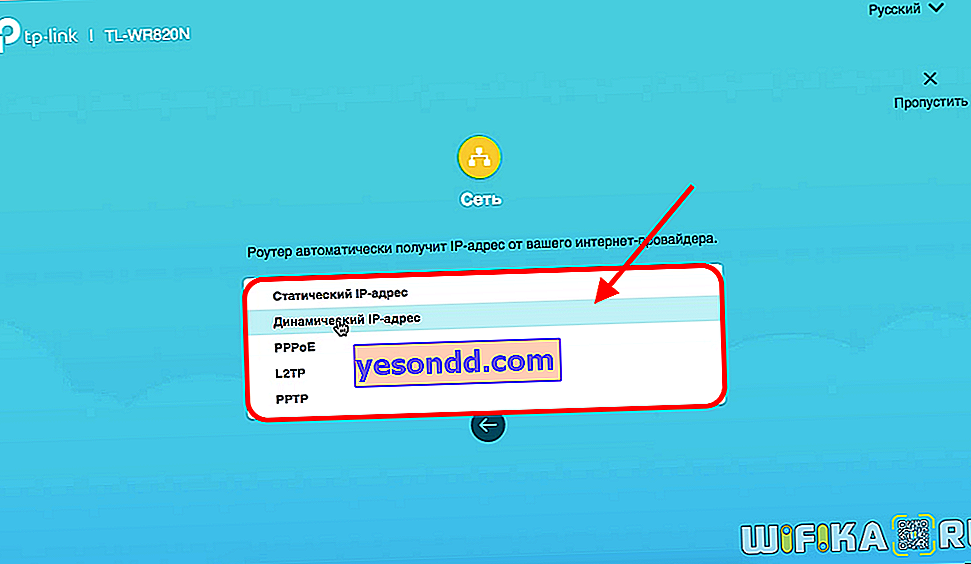
Stałe IP
W przypadku statycznego adresu IP konieczne będzie wprowadzenie adresu, maski i bramy.
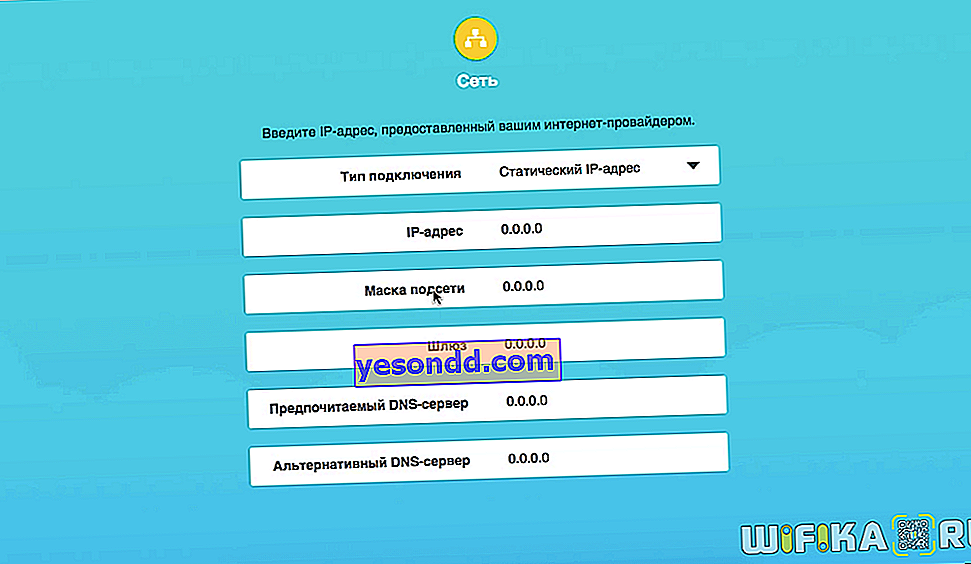
PPPoE (ustawienie dla Rostelecom)
Dostawca Rostelecom w większości przypadków używa typu PPPoE do łączenia swoich abonentów. Tutaj musisz podać nazwę użytkownika i hasło
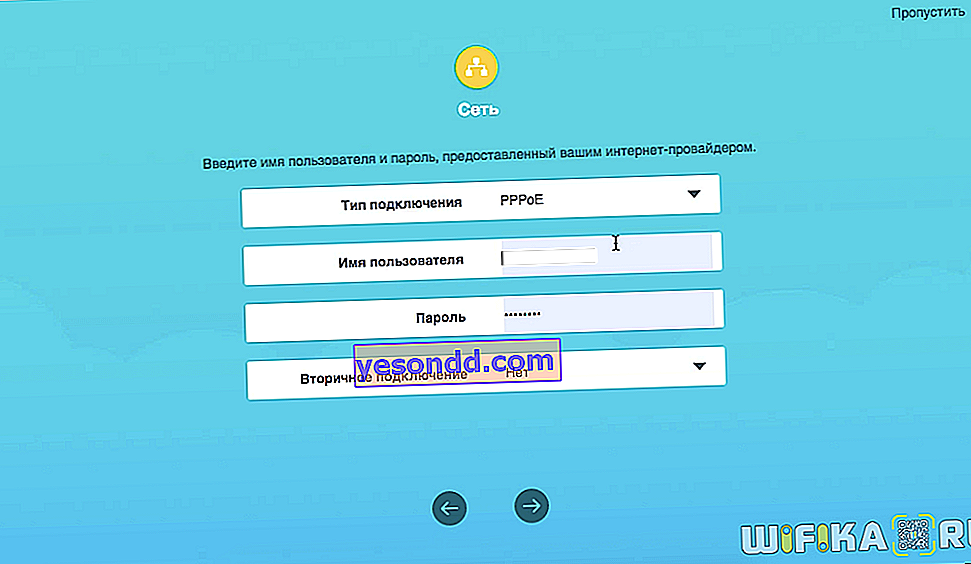
L2TP / PPTP (ustawienie dla Beeline)
Jeśli masz Internet z Beeline, wybierz L2TP i oprócz loginu i hasła dodatkowo podaj adres serwera.
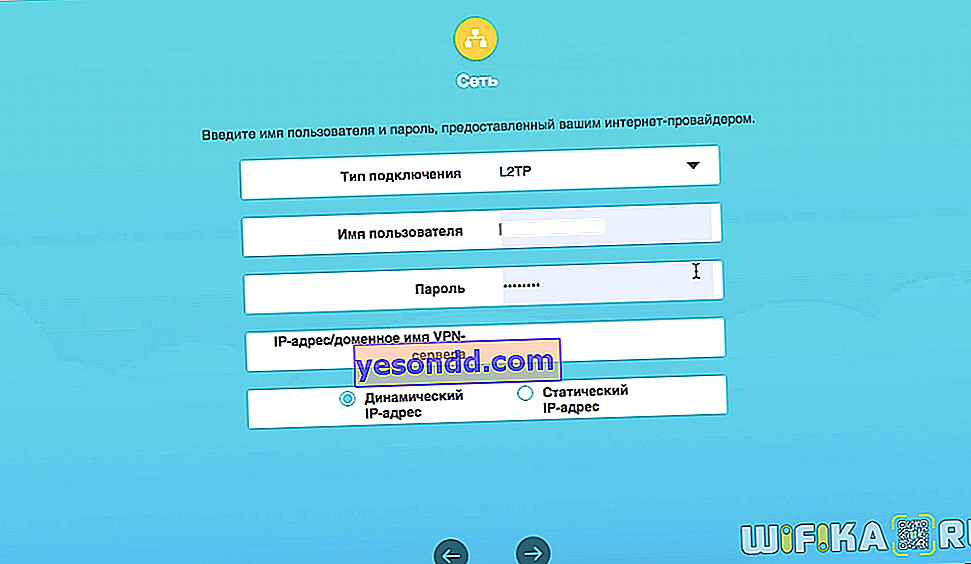
Dynamiczne IP
Wybieram dynamiczne IP - nie wymaga to żadnych dodatkowych ustawień, wszystkie zachodzą po stronie dostawcy.
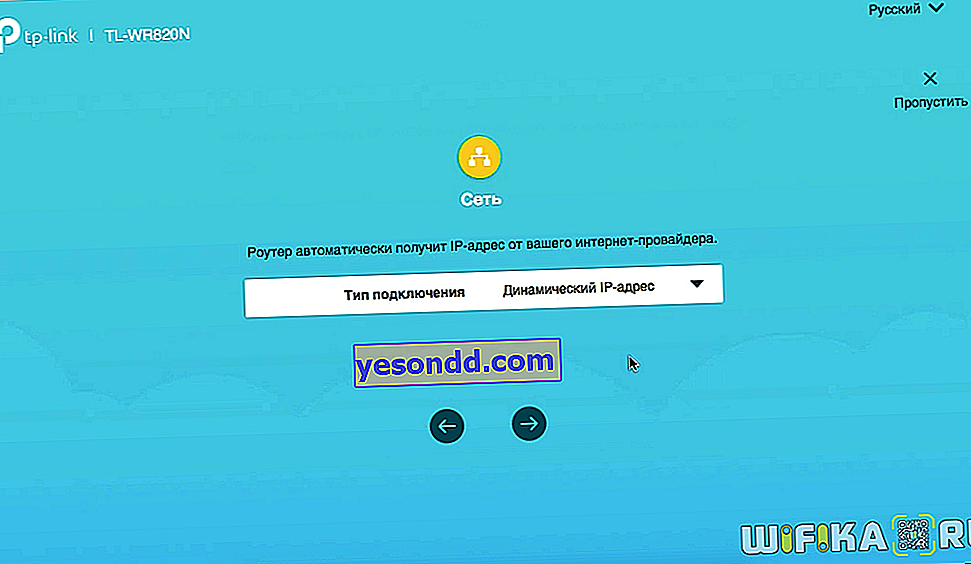
Konfiguracja IPTV
Następnie zapraszamy do natychmiastowego skonfigurowania połączenia z telewizją IPTV. Jeśli jej nie masz, zostaw ją „Wył.” I przejdź dalej.
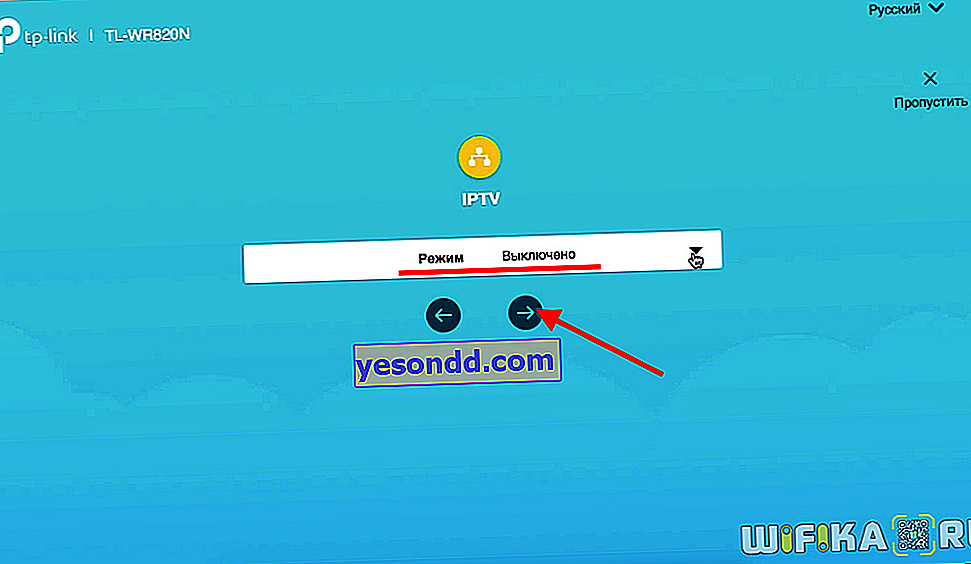
Jeśli chcesz podłączyć IPTV, ponownie wybierz swój kraj i wprowadź dane niezbędne do połączenia. Należy pamiętać, że port LAN2 jest używany do pracy z IPTC.
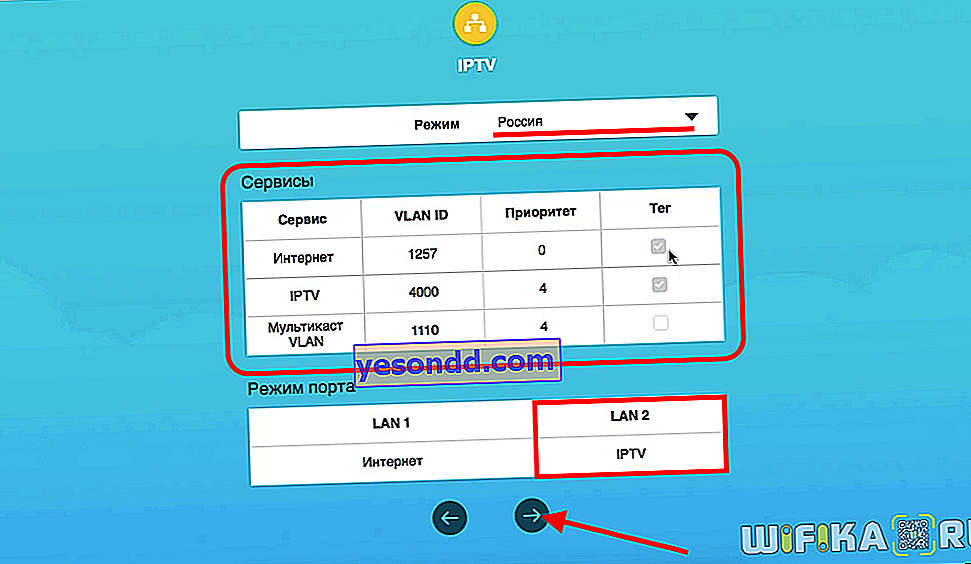
Konfiguracja sieci WiFi na routerze TP-Link TL-WR820N (N300)
Kolejnym krokiem w konfiguracji routera TP-Link TL-WR820N jest ustawienie parametrów sieci bezprzewodowej WiFi. Mianowicie wymyślamy własną nazwę i hasło do połączenia (co najmniej 8 znaków).
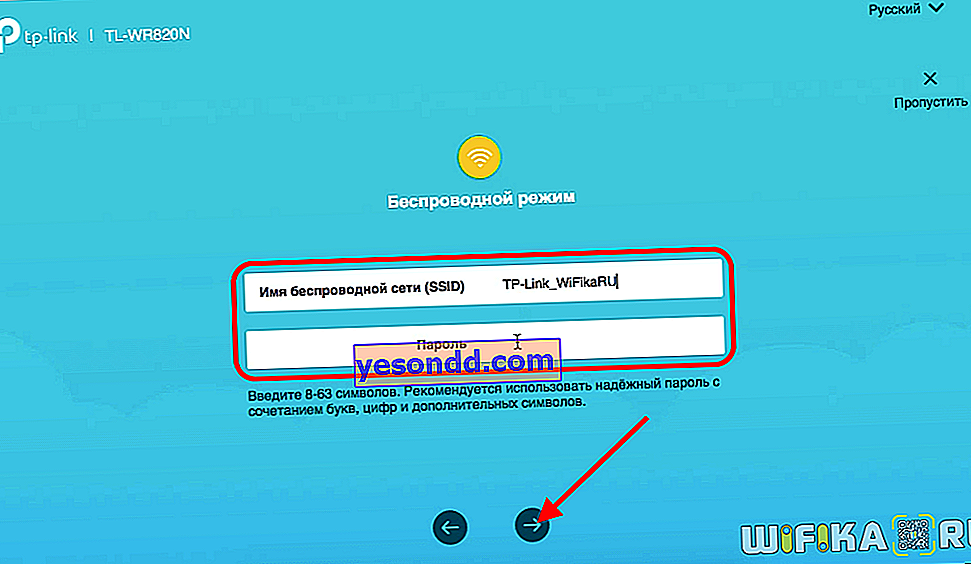
Zakończ konfigurację, klikając przycisk znacznika wyboru
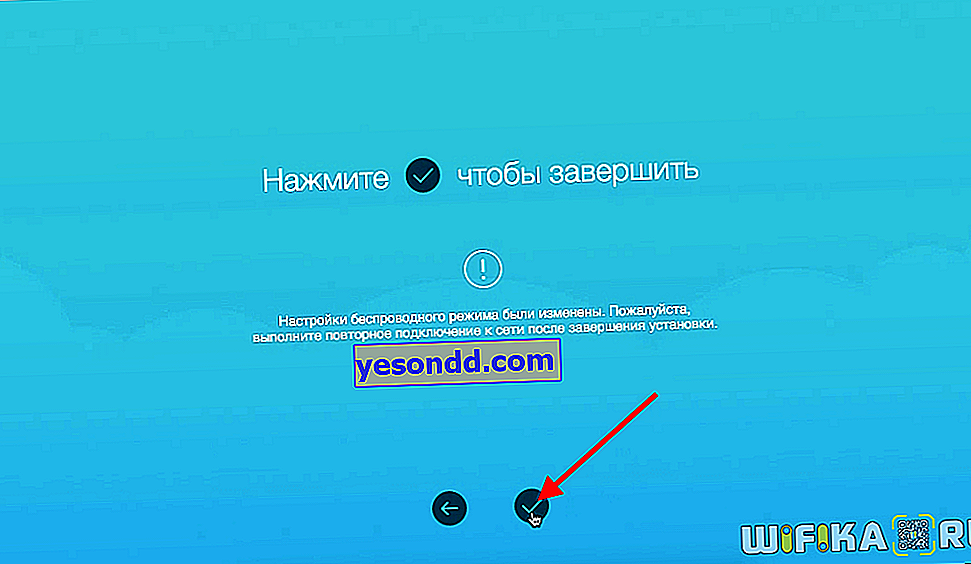
Panel administracyjny TP-Link TL-WR820N
Po zastosowaniu wszystkich ustawień router uruchomi się ponownie. I będziesz musiał połączyć się z jego już nową siecią Wi-Fi.
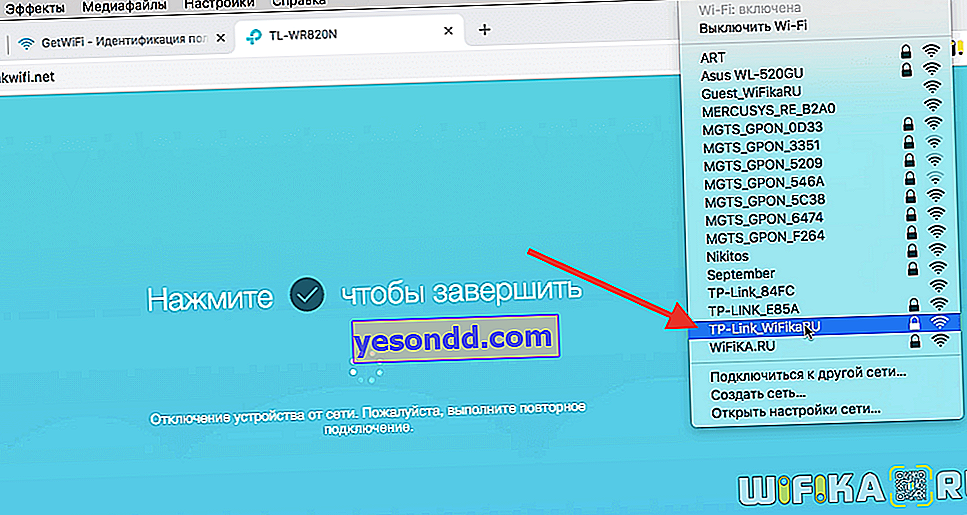
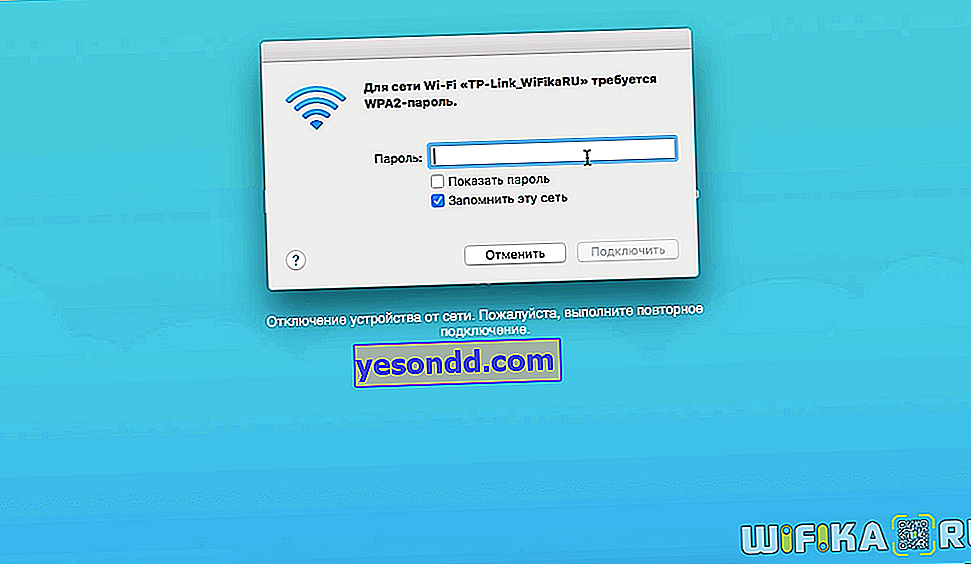
Wchodzimy do centrali, czy też jak to się nazywa, „konta osobistego” routera TP-Link TL-WR820N. Strona główna wyświetla listę podłączonych urządzeń wraz z ich adresami IP. Możesz od razu zablokować dowolnego klienta oprócz administratora. Wskazana jest również aktualna prędkość połączenia z każdym komputerem, laptopem lub smartfonem.
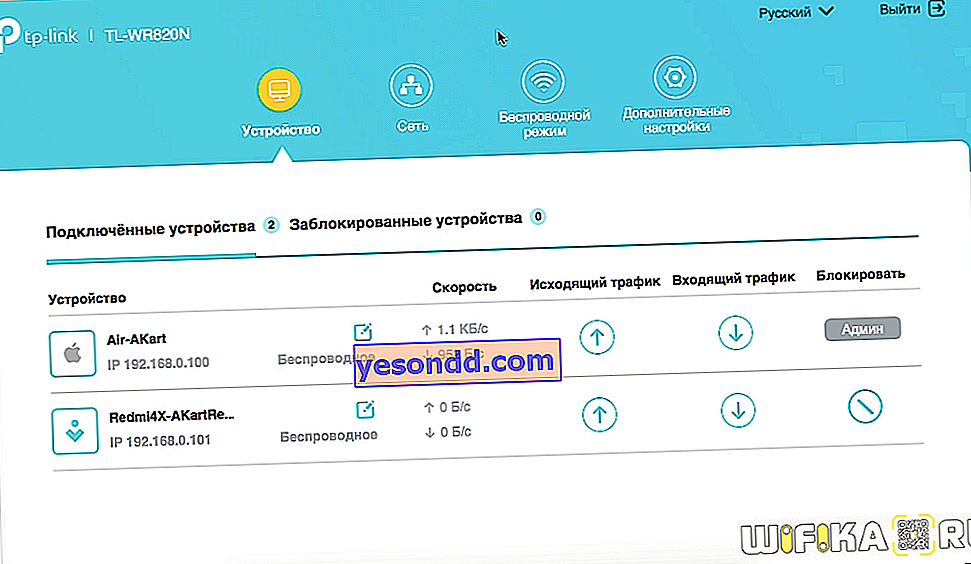
W górnym menu mamy szybki dostęp do głównych konfiguracji routera.
Netto
Sekcja „Sieć” wyświetla aktualne dane połączenia internetowego. Możesz na przykład zmienić jego typ przy zmianie dostawcy.
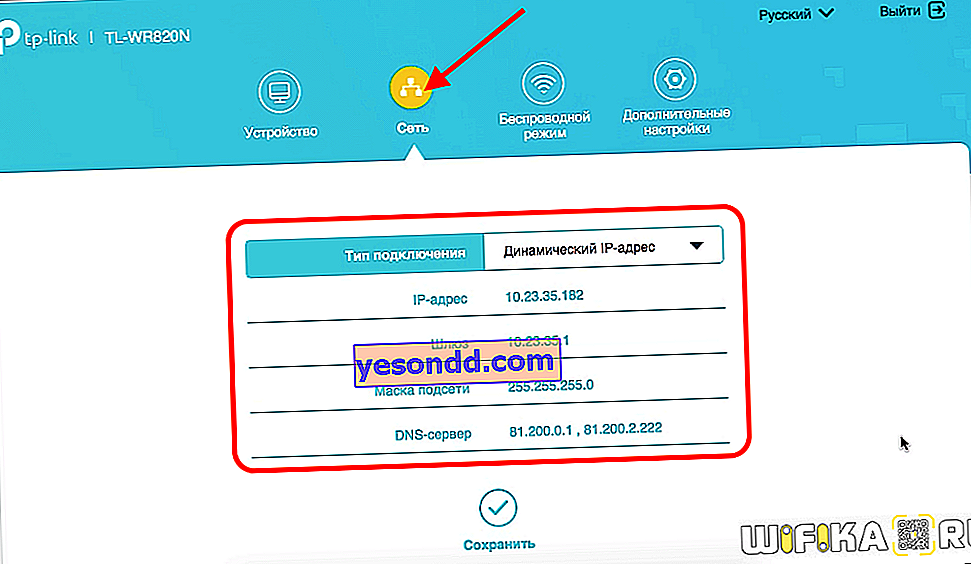
Tryb Bezprzewodowy
W menu „Tryb bezprzewodowy” zmieniają się ustawienia połączenia Wi-Fi. Możesz go również wyłączyć, aby Internet działał tylko przez połączenie kablowe.
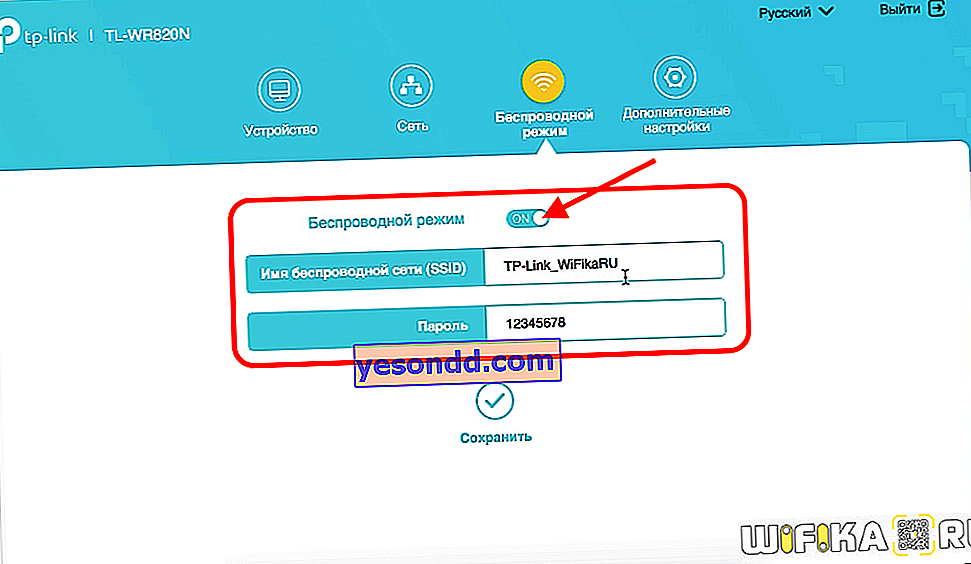
Dodatkowe ustawienia
Bardziej szczegółowe parametry znajdują się w „Ustawieniach zaawansowanych”. Nie ma ich wiele, więc przejdźmy przez główne.
- Konfigurowanie sieci lokalnej - tutaj możesz zmienić adres IP samego routera. Domyślnie wygląda na „192.168.0.1”
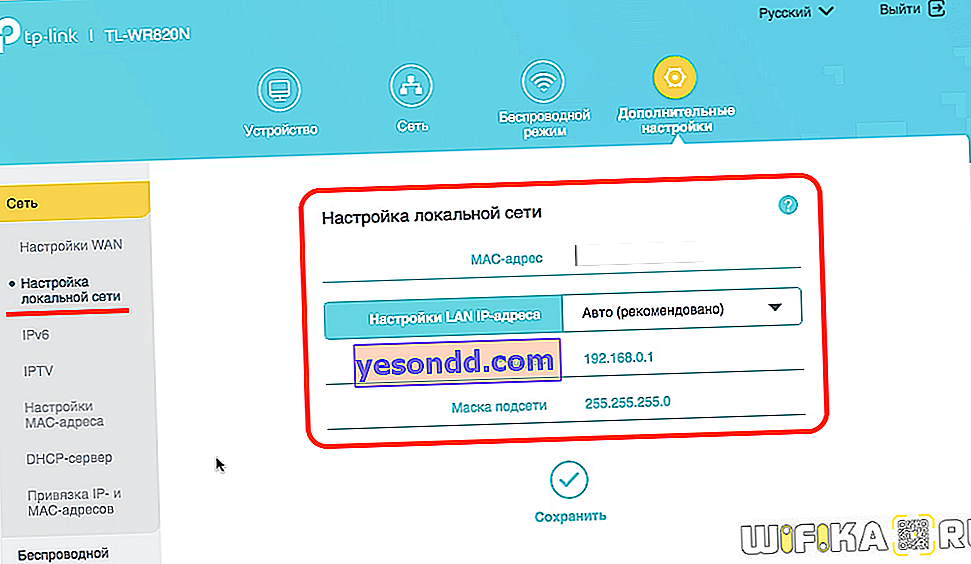
- W Konfiguracji adresu MAC można go sklonować z komputera głównego, jeśli dostawca wiąże połączenie internetowe z konkretnym komputerem.
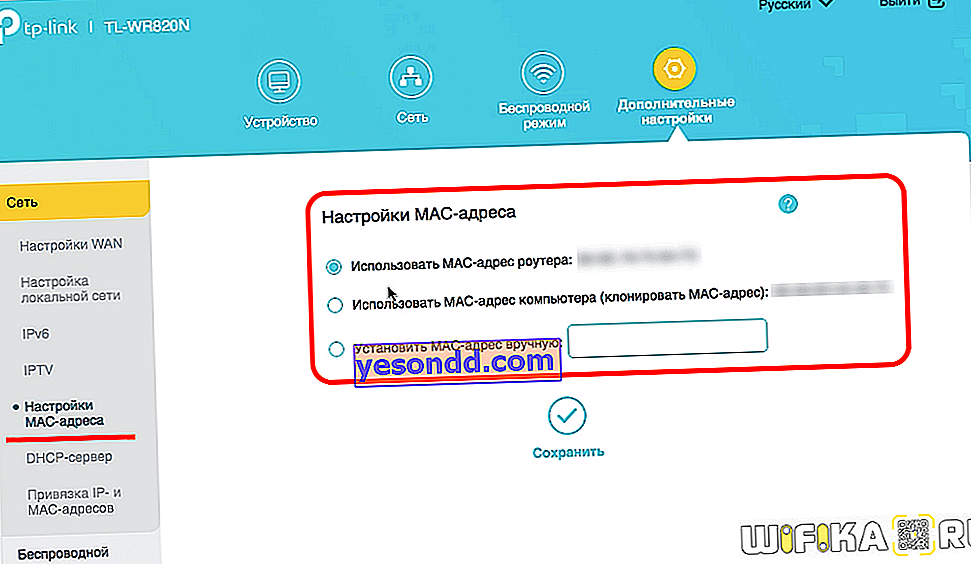
- Serwer DHCP - w tym miejscu możesz ręcznie skonfigurować serwer DHCP, czyli przypisać adresy IP użytkownikom łączącym się z TL-WR820n. Domyślnie wszystko dzieje się w trybie automatycznym, ale możesz zmienić adresy początkowe i końcowe, zarejestrować serwery DNS. Plus dodatkowe parametry drugorzędne.
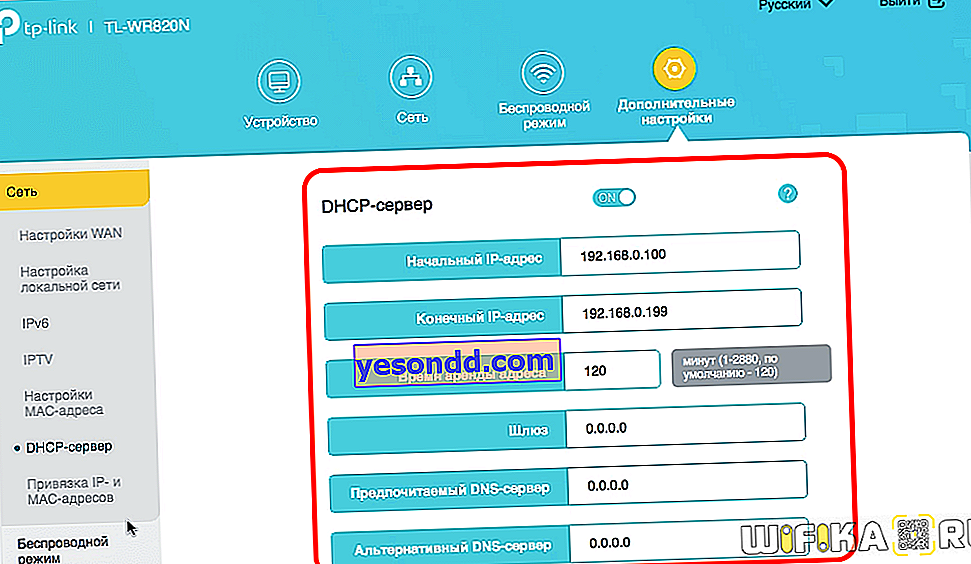
- Powiązanie adresów IP i MAC - w tej sekcji możesz przypisać konkretnemu klientowi swój adres IP, który nie ulegnie zmianie. Jest to wygodne podczas konfigurowania zdalnego dostępu z Internetu do komputera lub zasobu sieciowego, takiego jak serwer FTP lub kamera IP.
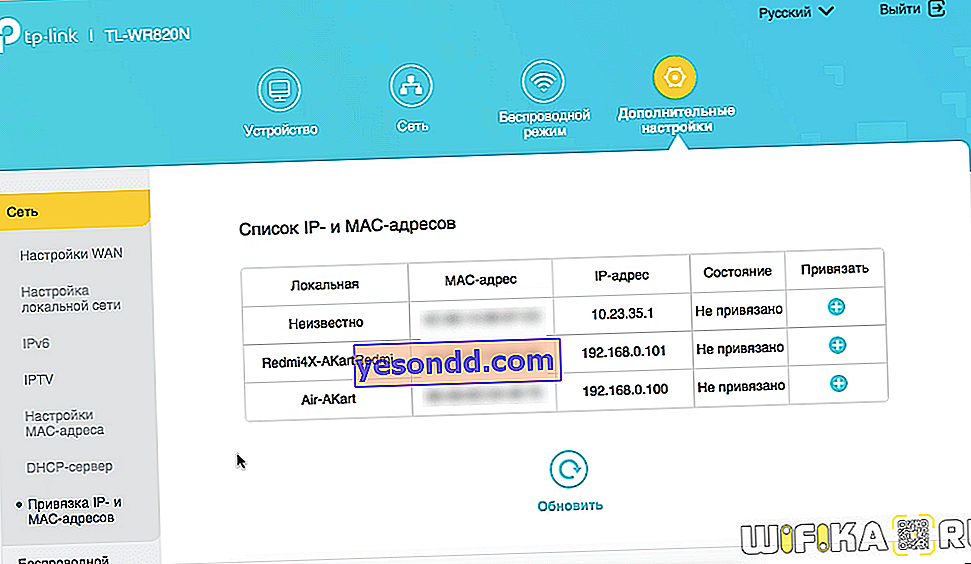
- W zaawansowanych ustawieniach trybu bezprzewodowego możesz zmienić typ szyfrowania, kanał Wi-Fi, szerokość kanału i siłę sygnału

- Obecny na TP-Link TL-WR820N i funkcji Guest Network. Tutaj możesz ustawić limit prędkości przychodzącej i wychodzącej oraz czasu połączenia z nią. A także otwórz lub odmów dostępu do lokalnych zasobów sieciowych - folderów współdzielonych, drukarek itp.
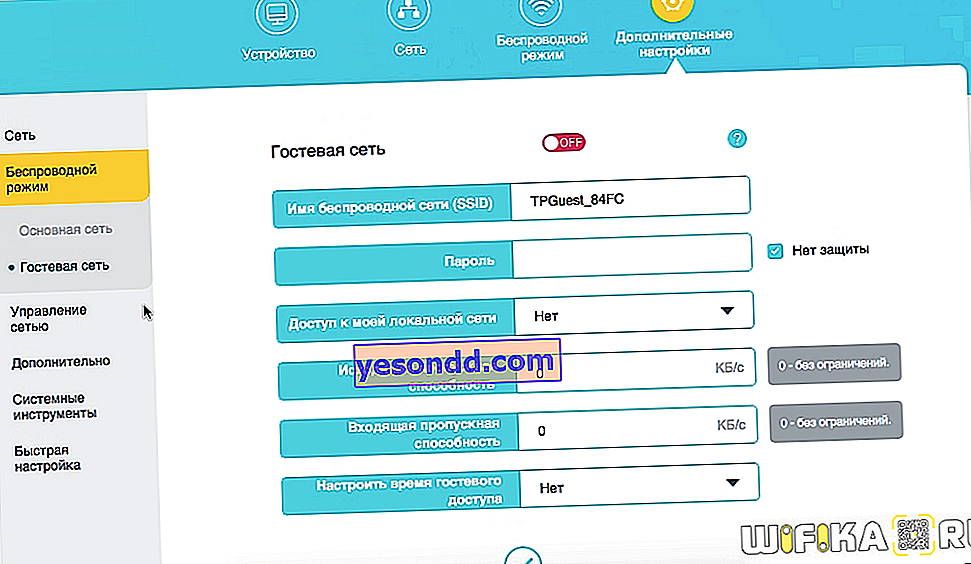
- Kontrola rodzicielska - przypisanie określonego czasu, w którym dostęp do Internetu dla pojedynczego użytkownika będzie ograniczony
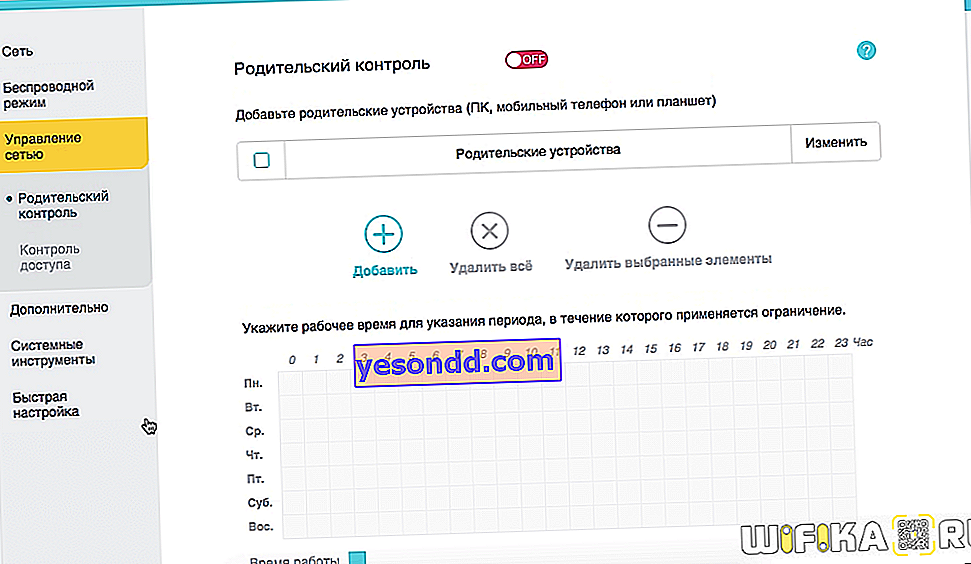
- Kontrola dostępu to inny rodzaj blokowania komputera przez adres MAC za pośrednictwem czarnej lub białej listy
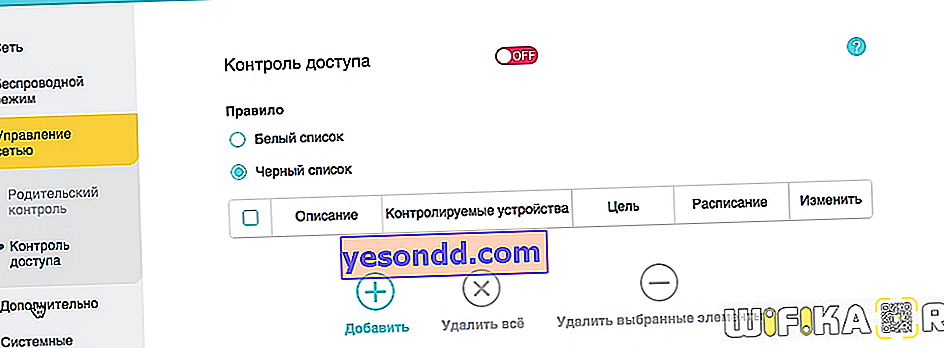
- DDNS - konfigurowanie zdalnego dostępu do routera poprzez usługi dynamicznego fałszowania zewnętrznego adresu IP. Niestety TL-WR820N nie obsługuje usługi chmurowej TP-Link ID, dzięki której praca jest dużo łatwiejsza.
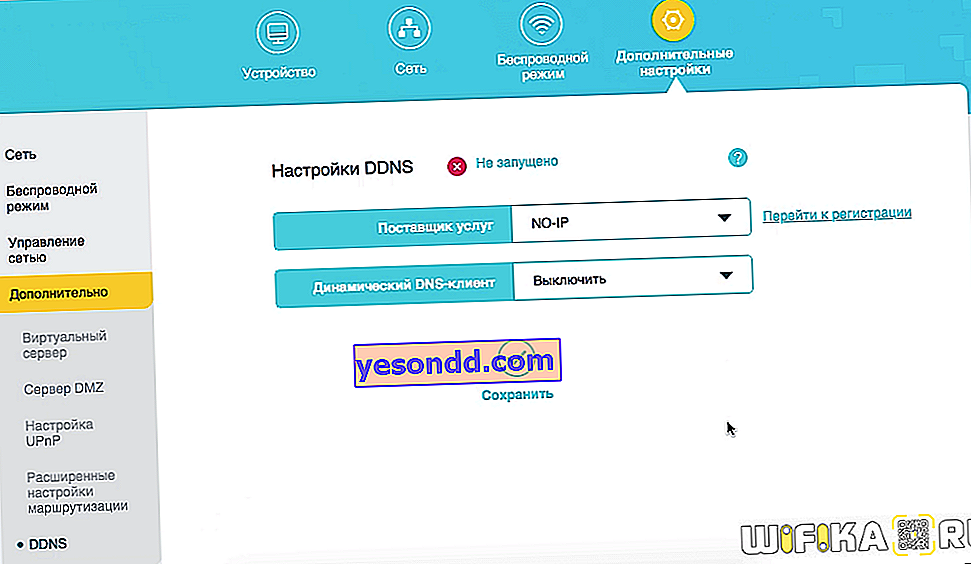
Oprogramowanie sprzętowe routera TP-Link TL-WR820N
Możesz sflashować router TP-Link TL-WR820N tylko ręcznie w sekcji „Aktualizacja oprogramowania”. Ważne jest tutaj, aby wersja rewizji routera była zgodna z oprogramowaniem układowym. Jest wymieniony w dwóch miejscach:
- Na naklejce na nadwoziu jest oznaczony jako „V1”.
- W centrali nazywa się to „Wersja sprzętu”.
W moim przypadku jest to „WR820N 1.0 00000000” - 1.0 to jest wersja mojego routera TP-Link.
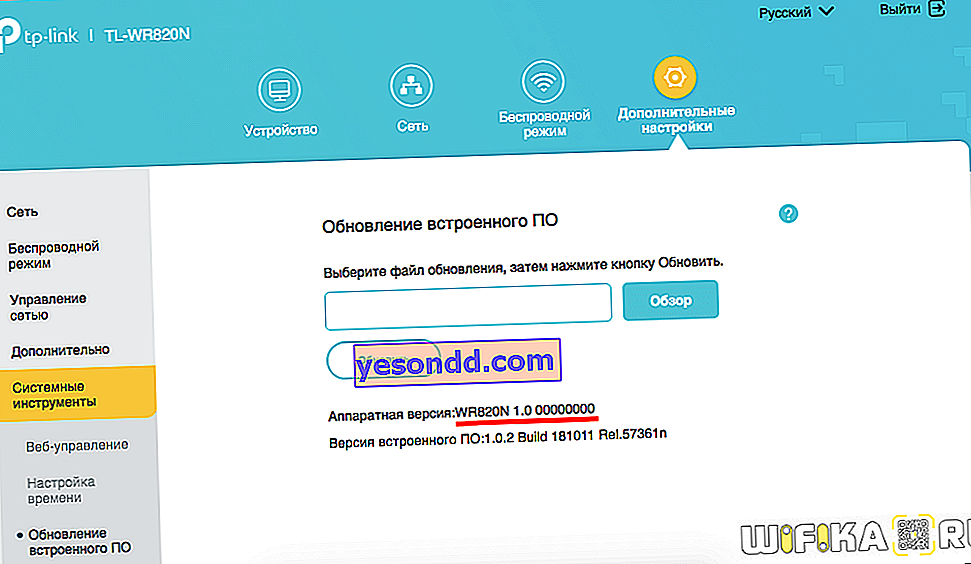
Aby pobrać oprogramowanie, należy wejść na stronę tego modelu w zakładce „Firmware” na oficjalnej stronie producenta. Szukamy naszej wersji w nazwie pliku. W tej chwili dostępna jest tylko jedna aktualizacja o nazwie „TL-WR820N (RU) _V1_181011”. Przez kod „V1” rozumiemy, że jest to tylko opcja dla naszego modelu.

Pobierz go i sflashuj TP-Link.
Jak mogę zmienić hasło administratora umożliwiające wejście do routera?
Aby zmienić hasło do autoryzacji na koncie osobistym TP-Link, znajdujemy odpowiednią pozycję menu w podsekcji „Narzędzia systemowe”. Tutaj musisz podać stare i nowe hasło, a następnie ponownie wejść do sekcji administratora.
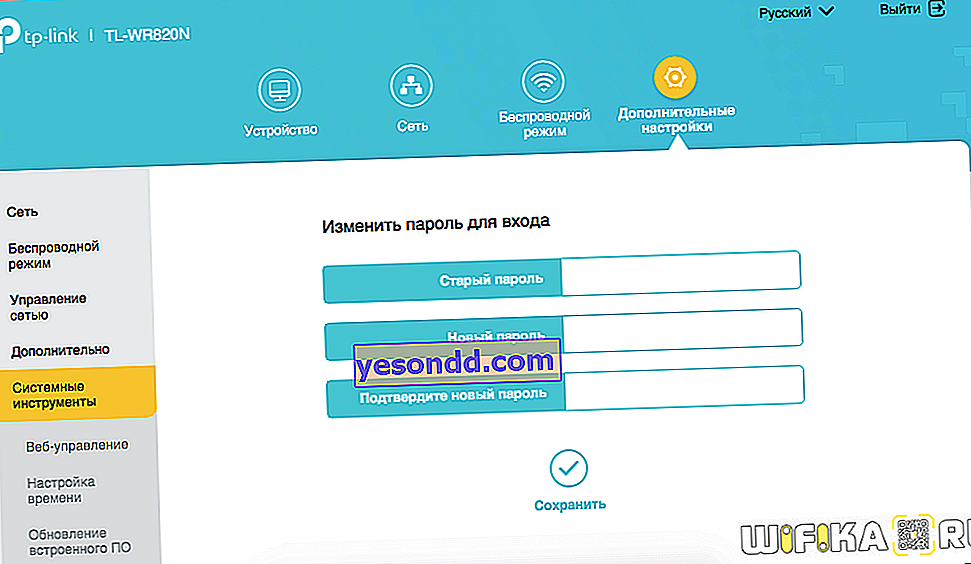
Ustawienia fabryczne
Aby całkowicie zresetować router TP-Link TL-WR820N, otwórz sekcję „Ustawienia fabryczne” i kliknij przycisk „Przywróć”. Następnie urządzenie uruchomi się ponownie i powróci do stanu, w którym zostało wyjęte z pudełka, ze wszystkimi ustawieniami domyślnymi.